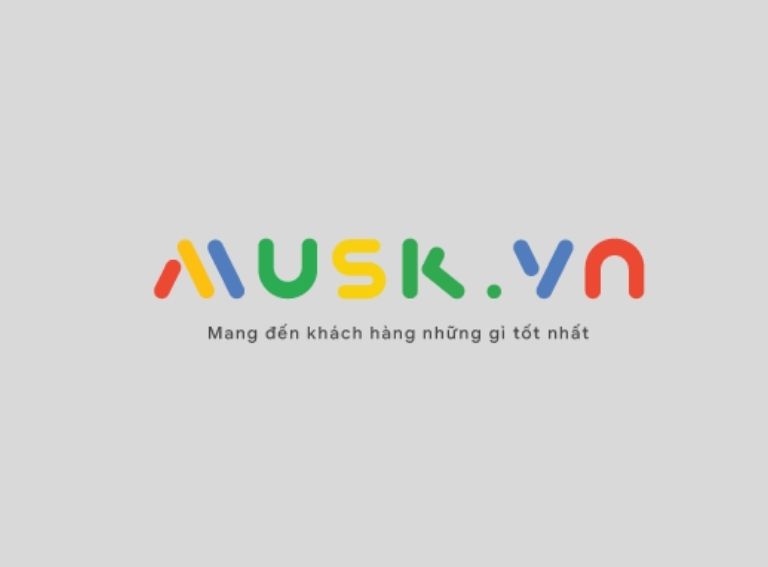Cách khắc phục lỗi không kết nối được Apple watch với iPhone đơn giản
 Nội
dung bài viết
Nội
dung bài viết
Khi mới sở hữu một chiếc Apple Watch, có lẽ công việc đầu tiên mà bạn sẽ làm là kết nối với iPhone. Tuy nhiên, tình trạng Apple Watch không thể kết nối với Iphone lại xảy ra khá phổ biến. Nếu bạn cũng đang gặp vấn đề này thì đừng bỏ qua bài viết dưới đây nhé! Cùng theo dõi để biết tại sao Apple Watch không kết nối được với iPhone và cách khắc phục chúng như thế nào.

Tại sao Apple Watch không kết nối được với iPhone?
Tại sao Apple Watch không kết nối được với iPhone? Apple Watch không thể kết nối với chiếc iPhone là một trong những sự cố khá phiền phức mà không người dùng nào muốn trải nghiệm. Điều này thường do các thủ phạm phổ biến như:
- Khoảng cách từ iPhone đến Apple Watch quá xa, điều này sẽ làm kết nối Bluetooth không được duy trì. Đây cũng là nguyên nhân chính gây ra tình trạng iPhone không kết nối được với Apple Watch.
- iPhone gặp một số lỗi phần mềm nên không thể kết nối được với Apple Watch.
- Ngoài ra, cũng không thể loại trừ khả năng Apple Watch của bạn sau khi bị ngấm nước hoặc va chạm mạnh đã làm hư hỏng một linh kiện nào đó
- iPhone hoặc Apple Watch chưa được cập nhật phần mềm (phiên bản mới). Đây cũng có thể là lý do khiến bạn gặp sự cố không kết nối được Apple Watch với iPhone.
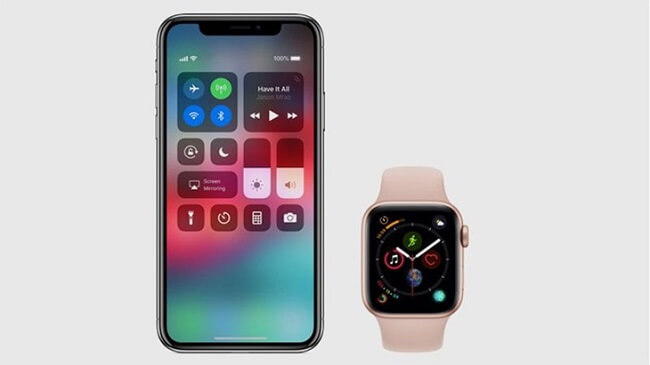
Cách khắc phục iPhone không kết nối được Apple Watch
Tình trạng Apple Watch không kết nối được với iPhone không phải tình trạng hiếm gặp nhưng đây cũng là một lỗi gây ra không ít bất tiện cho người dùng. Nếu bạn cũng đang gặp phải sự cố này hãy thử áp dụng những cách dưới đây nhé.
Kiểm tra Apple watch đã được ghép nối với iPhone chưa?
Để khắc phục sự cố không kết nối được Apple Watch với iPhone này, trước tiên bạn phải chắc chắn rằng Apple Watch chưa được kết nối với iPhone.
Để kiểm tra, bạn có thể tiến hành theo các bước sau:
- Bước 1: Hãy trượt màn hình của Apple Watch lên trên để mở Control Center.
- Bước 2: Nếu thấy chữ X (có màu đỏ) xuất hiện kèm dòng chữ “Disconnected” hoặc hình ảnh của chiếc iPhone (có màu đỏ) kèm theo 1 đường chéo xuyên qua, tức là iPhone không kết nối với đồng hồ của bạn.
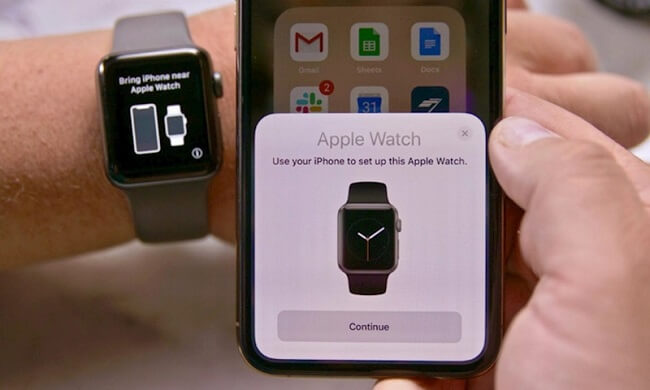
Kiểm tra xem đã bật wifi và bluetooth chưa
Apple Watch và Iphone sẽ được kết nối với nhau thông qua Wifi và Bluetooth. Chính vì vậy, Wifi và Bluetooth bị tắt cũng có thể là nguyên nhân dẫn đến không kết nối được Apple Watch với iPhone. Để kiểm tra, bạn có thể mở Trung tâm điều khiển hoặc vào mục cài đặt của Apple Watch và Iphone.
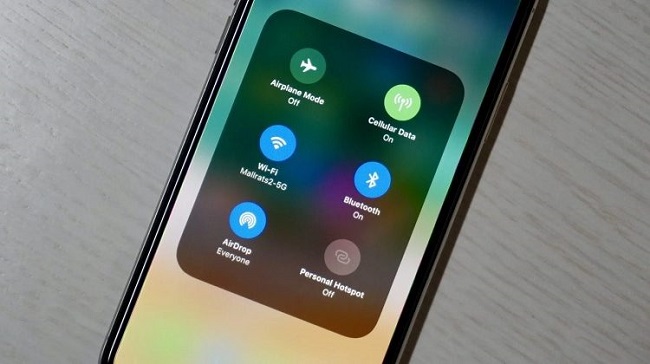
Đọc thêm bài viết liên quan khác:
- Lỗi kết nối bluetooth trên iPhone phải xử lý như thế nào?
- Tại sao iPhone không tải được ứng dụng trên Appstore?
- Cách sửa lỗi iphone không kết nối được wifi đơn giản tại nhà.
Khởi động lại Apple Watch
Khi không kết nối được Apple Watch với iPhone thì cách giải quyết đầu tiên mà chúng ta thường làm sẽ là tắt nguồn các thiết bị và khởi động lại.
- Để tắt nguồn Apple Watch, bạn hãy ấn và giữ nút bên cạnh cho đến khi màn hình hiển thị dòng chữ “Tắt nguồn”, sau đó bạn vuốt vào dòng chữ “Tắt nguồn” là xong.
- Để khởi động lại Apple Watch, bạn hãy ấn vàgiữ nút bên cạnh cho đến khi màn hình xuất hiện logo của Apple, tức là lúc này Apple Watch đã được khởi động lại.
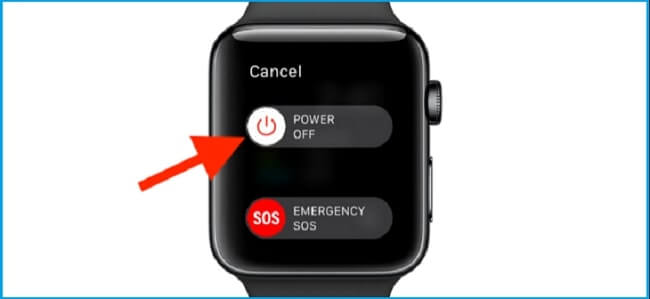
Kiểm tra cập nhật phần mềm
Một trong những nguyên nhân dẫn đến tình trạng không kết nối giữa iPhone và Apple Watch bị gián đoạn có thể do phần mềm trên các thiết bị quá cũ hoặc không có sự hỗ trợ đồng bộ giữa Iphone và Apple Watch. Do đó, bạn cần kiểm tra lại phần mềm của cả iPhone và Apple Watch. Nếu như phần mềm của các thiết bị quá cũ, bạn hãy cập nhật phiên bản mới nhất cho cả Iphone và Apple Watch để dễ dàng đồng bộ 2 thiết bị này.
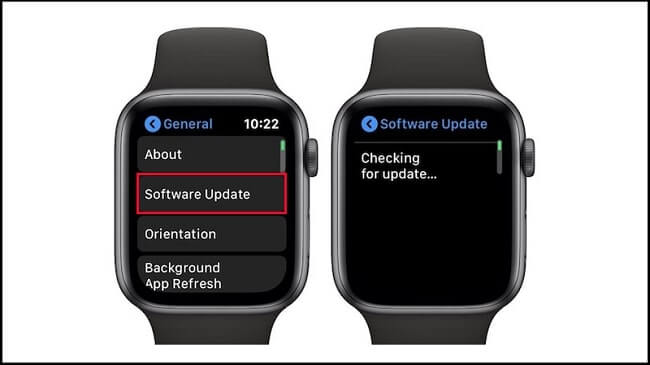
Các dịch vụ có thể bạn sẽ cần:
- Thu mua điện thoại cũ tại nhà - thu mua tận nơi giá cực tốt
- Thu mua iPhone lock - iPhone quốc tế mới với giá cao nhất tại TpHCM
Reset cài đặt mạng trên thiết bị iPhone
Ngoài những cách kể trên, bạn có thể thử khắc phục lỗi không kết nối được Apple Watch với iPhone bằng cách reset lại các cài đặt mạng trên thiết bị iPhone. Bạn hãy thực hiện theo 2 bước đơn giản sau đây:
- Bước 1: Vào mục Cài đặt (Settings), sau đó chọn Cài đặt chung (General).
- Bước 2: Tiếp tục chọn mục Đặt lại (Reset), chọn Đặt lại cài đặt mạng (Reset Network Settings) và nhập passcode nếu được yêu cầu.
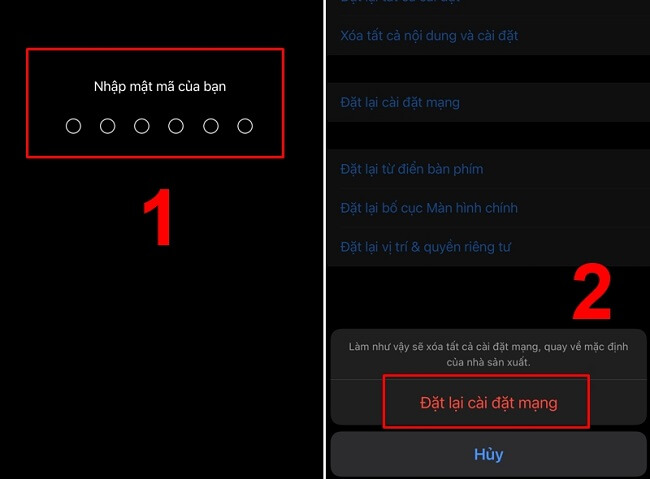
Reset lại Apple Watch
Nếu bạn đã thực hiện những cách kể trên nhưng Apple Watch không kết nối được với iPhone thì bạn hãy thử Reset lại Apple Watch theo các bước:
- Bước 1: Vào mục Cài đặt (Settings), sau đó chọn Cài đặt chung (General).
- Bước 2: Kéo xuống dưới màn hình, sau đó chọn Đặt lại (Reset). Chọn mục “Xóa tất cả nội dung và cài đặt” (Reset All Content and Settings).
- Bước 3: Cuối cùng, bạn hãy hủy kích hoạt Activation Lock.
Sau khi Reset thiết bị Apple Watch, bạn hãy thử ghép đôi lại với iPhone. Nếu thành công, bạn sẽ sử dụng Apple Watch đó như một thiết bị mới hoàn toàn hoặc tiến hành khôi phục lại dữ liệu bằng các bản sao lưu trước đó.

Tham khảo thêm:
- Lỗi không thể kết nối với máy chủ trên iPhone: Nguyên nhân & cách khắc phục
- Tại sao kết nối iPhone với máy tính báo lỗi? - Cách xử lý
Bảo hành thiết bị
Sau khi đã thử tất cả những cách kể trên mà vẫn không cải thiện được tình trạng Apple Watch không kết nối được với iPhone thì bạn nên đem các thiết bị của mình đến cơ sở bảo hành hoặc sửa chữa tại các địa chỉ uy tín. Tại đây, chúng sẽ được kiểm tra và khắc phục bởi những kỹ thuật viên có chuyên môn.

Ngoài những cách ở trên ra, các bạn có thể tham khảo ngay cách khắc phục lỗi kết nối Apple Watch với iPhone dưới đây:
Một số điều cần lưu ý khi sử dụng Apple watch
Để chiếc Apple Watch của bạn hoạt động tối đa hiệu suất cũng như gia tăng tuổi thọ, bạn cần lưu ý một số điều dưới đây trong quá trình sử dụng
Không nên tải quá nhiều ứng dụng về thiết bị
Sau khi mua Apple Watch, bạn không nên cài đặt quá nhiều ứng dụng, bởi lẽ hiện nay có rất nhiều ứng dụng dành riêng cho nó nhưng bạn cần có sự lựa chọn phù hợp với nhu cầu của bản thân. Nếu chưa tìm hiểu kỹ mà lại cài đặt quá nhiều có thể càng khiến cho thiết bị giảm hiệu năng, dễ nóng máy và chạy chậm hơn rất.

Hạn chế các thông báo (không cần thiết)
Sau sở hữu chiếc đồng hồ Apple Watch, bạn cũng nên hạn chế các thông báo từ một số ứng dụng không cần thiết, tránh việc đồng hồ bị quá tải. Để thực hiện, bạn hãy vào menu của các ứng dụng trên iPhone (đã được ghép đôi) và tắt thông báo của những ứng dụng mà bạn thực sự không mong muốn nhận được.
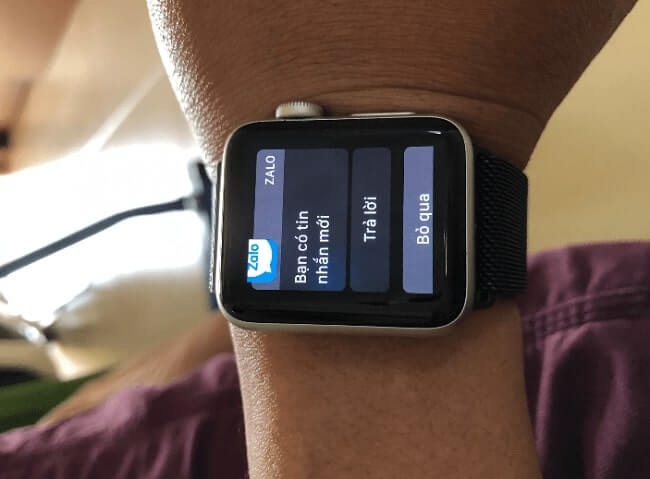
Sử dụng chiếc Apple Watch như một đồng hồ để bàn
Phiên bản cập nhật phần mềm mới nhất của đồng hồ Apple Watch cho phép người dùng sử dụng nó như một đồng hồ để bàn. Tức là, trong quá trình cắm sạc nếu bạn bật giao diện đồng hồ lên thì nó sẽ tự động tắt sau vài giây. Và chúng ta có thể dễ dàng kích hoạt lại.

Nên cài đặt mật khẩu cho Apple Watch
Nhằm đảo bảo tính bảo mật cho chiếc đồng hồ thông minh của bạn, việc cài đặt lại mật khẩu cho nó là rất cần thiết. Thao tác vô cùng dễ dàng:
- Bước 1: Bạn vào app Apple Watch trên iPhone của bạn.
- Bước 2: Sau đó, bạn nhập mật khẩu muốn cài đặt lại và xác nhận đã hoàn thành.

Một số câu hỏi thường gặp
Apple Watch dần trở thành một thiết bị quan trọng và không thể thiếu các fan cứng nhà Apple. Trong quá trình sử dụng khó tránh khỏi một số lỗi thường gặp mà bạn có thể tự giải quyết ngay tại nhà, hãy cùng tham khảo nhé!
Tại sao khi nâng cổ tay lên Apple Watch không bật?
Một số người dùng Apple Watch cho biết rằng màn hình đồng hồ không sáng lên khi họ nhấc cổ tay lên.
Để khắc phục lỗi này, bạn hãy khởi chạy ứng dụng Watch trên thiết bị iPhone bằng cách truy cập vào Đồng hồ của tôi (My Watch), chọn Cài đặt chung (General), chọn tiếp Đánh thức màn hình (Wake Screen) và bật tùy chỉnh Đánh thức màn hình khi nâng cổ tay (Wake Screen on Wrist Raise).

Apple Watch không gửi được tin nhắn - Xử lý thế nào?
Đôi lúc, người dùng Apple Watch có thể gặp phải lỗi không gửi tin nhắn đi được. Trường hợp chỉ có thể gửi được tin nhắn dưới dạng văn bản mà không gửi được bằng những định dạng khác có thể sẽ gây ra nhiều trở ngại cho nhiều bạn.
Để khắc phục sự cố Apple Watch không gửi tin nhắn iMessage được, đầu tiên, bạn cần khởi động lại cả 2 thiết bị iPhone và Apple Watch. Đây là một trong những cách giúp bạn xử lý các vấn đề nhanh nhất mà không phải thực hiện quá nhiều thao tác cài đặt khác.
Sau đó, bạn hãy kiểm tra tính năng iMessage trên iPhone xem có vấn đề gì không. Nếu có lỗi từ iMessage tức là lỗi nằm ở iPhone chứ không phải do Apple Watch. Bạn hãy đăng xuất ra khỏi iMessage đồng thời tắt ứng dụng, sau đó bật ứng dụng lên và đăng nhập lại vào iMessage.
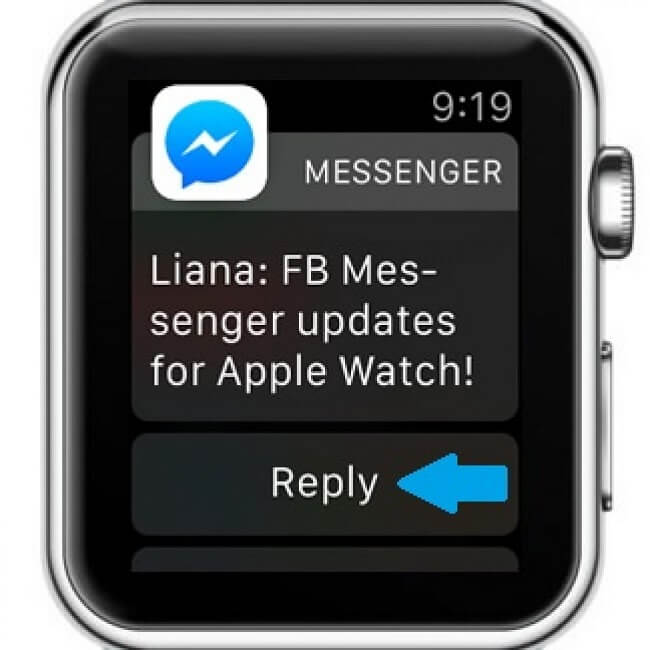
Tại sao Apple Watch không hiển thị thông báo?
Thông thường, khi iPhone (đã được kết đôi với Apple Watch) bật, các thông báo sẽ không hiển thị ở đồng hồ mà chỉ khi điện thoại bị tắt thì các thông báo này mới được gửi về Apple Watch.
Tuy nhiên, nếu đồng hồ Apple Watch không nhận được thông báo ngay cả trong trường hợp điện thoại tắt thì có thể là do đồng hồ bị khoá và chế độ Không làm phiền (Do Not Disturb) đã được kích hoạt, hoặc cũng có thể bạn đã tắt tính năng Dò tìm trên cổ tay (Wrist Detection).
Dưới đây là tổng hợp một số cách để xử lý lỗi này:
- Cách 1: Cân nhắc việc có nên xóa mật khẩu hoặc thắt chặt lại dây đeo đồng hồ cho vừa khít với cổ tay. Trong trường hợp bạn đã quên mật khẩu, bạn cần xoá ứng dụng Apple Watch trên iPhone bằng cách làm theo các bước: Đồng hồ của tôi (My Watch) > Cài đặt chung (General) > Cài đặt lại (Reset) > Erase Apple Watch Content and Settings và cuối cùng là nhấn để xác nhận.
- Cách 2: Tắt chế độ Không làm phiền (Do Not Disturb): Nếu thông báo không hiển thị trên đồng hồ, rất có thể chế độ Không làm phiền (Do Not Disturb) đã được kích hoạt và bạn sẽ thấy biểu tượng mặt trăng trên màn hình chính của đồng hồ. Khi đó, bạn chỉ cần tắt tính năng này đi bằng cách vuốt lên trên, chọn mục Cài đặt (Setting) và nhấn vào biểu tượng có hình trăng lưỡi liềm.
- Cách 3: Trong trường hợp đồng hồ Apple Watch bị sự cố thiếu thông báo do chế độ “Wrist Detection” không được kích hoạt, bạn hãy thực hiện theo các bước: Mở ứng dụng Đồng hồ của tôi (My Watch) > Cài đặt chung (General) > Wrist Detection để xử lý vấn đề.
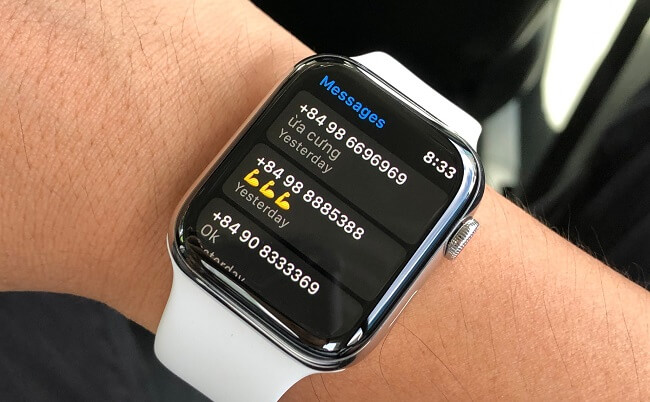
Bài viết chia sẻ một số thông tin hữu ích để trả lời cho câu hỏi “Tại sao Apple Watch không kết nối được với iPhone” và những cách khắc phục hiệu quả tình trạng này. Musk.vn hy vọng bài viết có thể giúp bạn giải quyết một số vấn đề đang gặp phải với chiếc Apple Watch của mình.